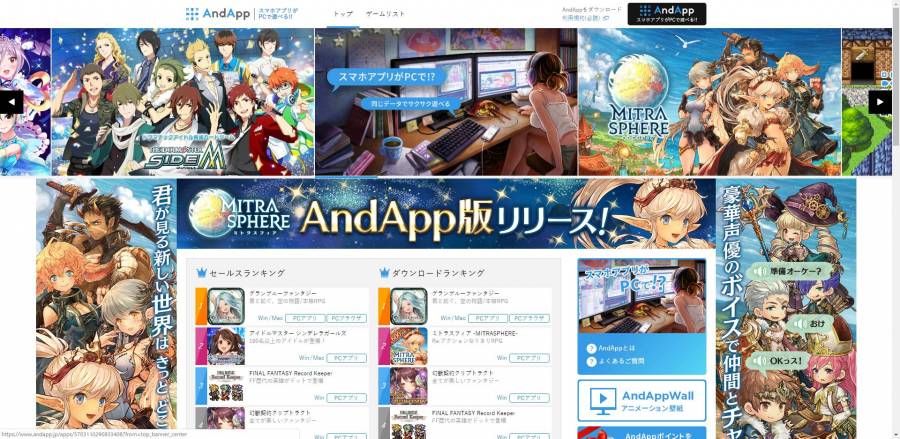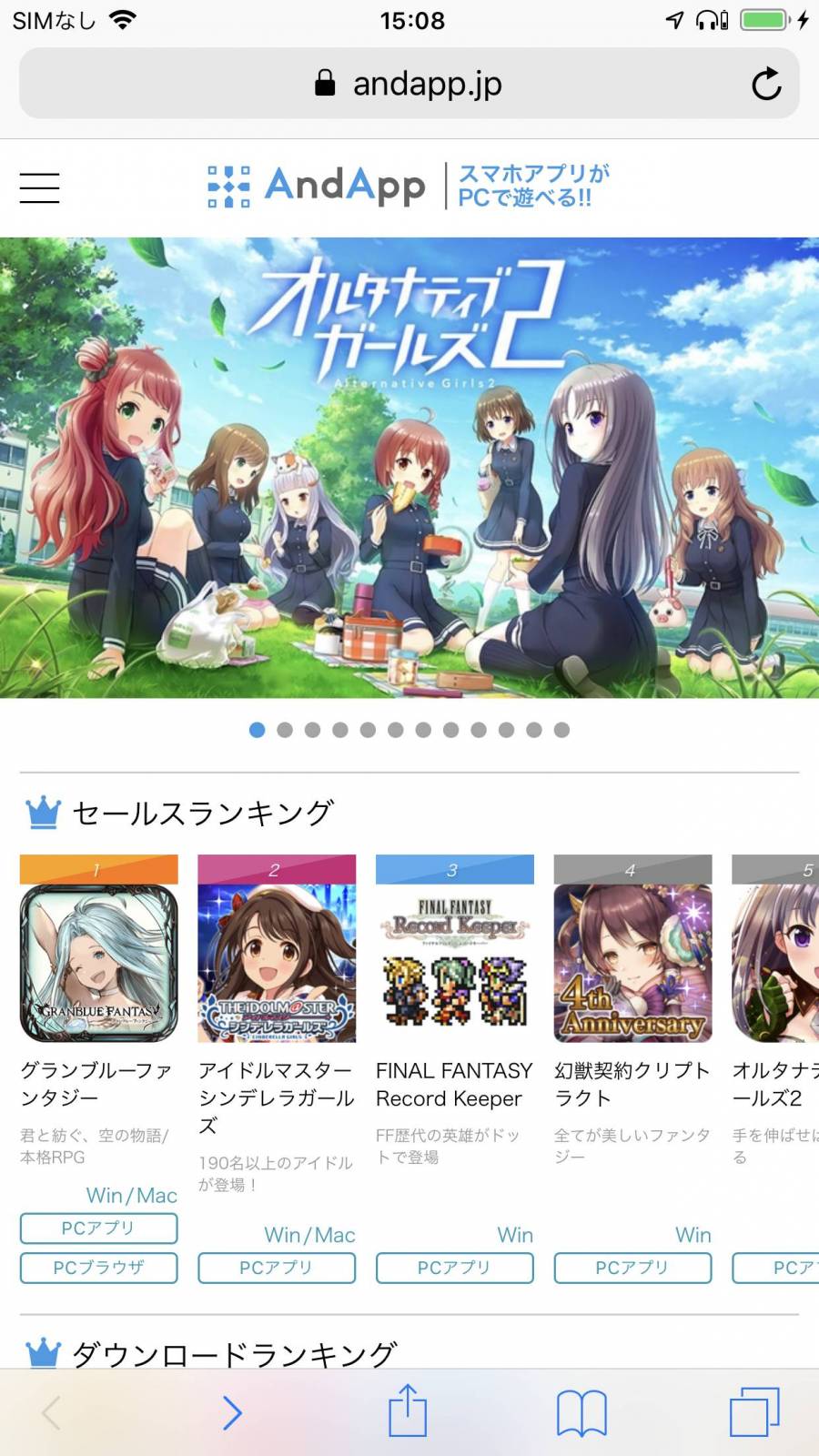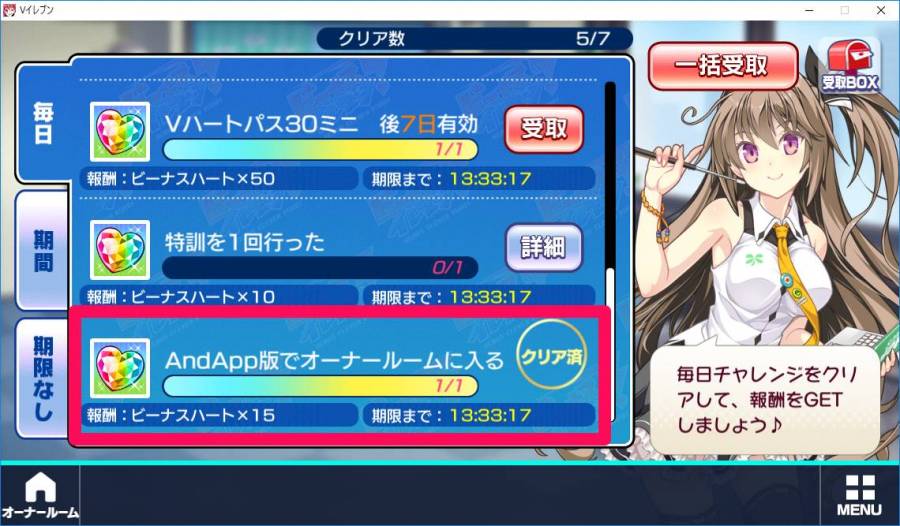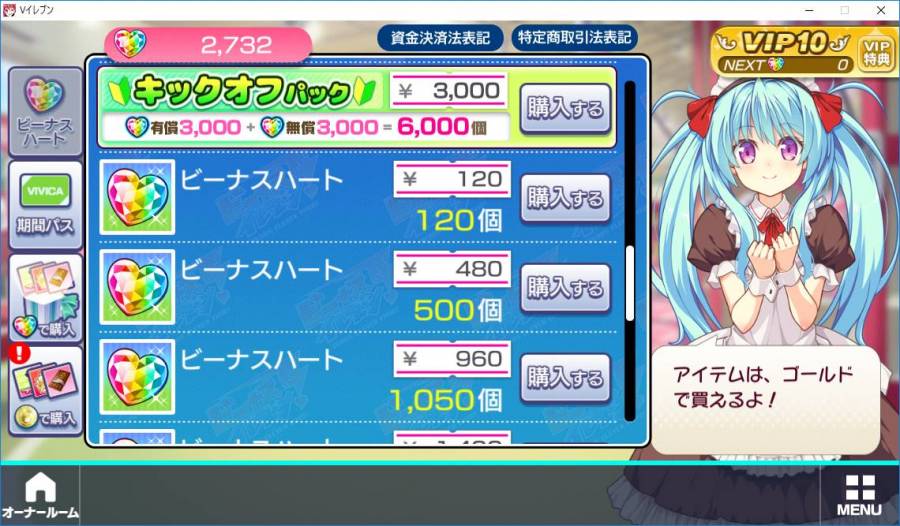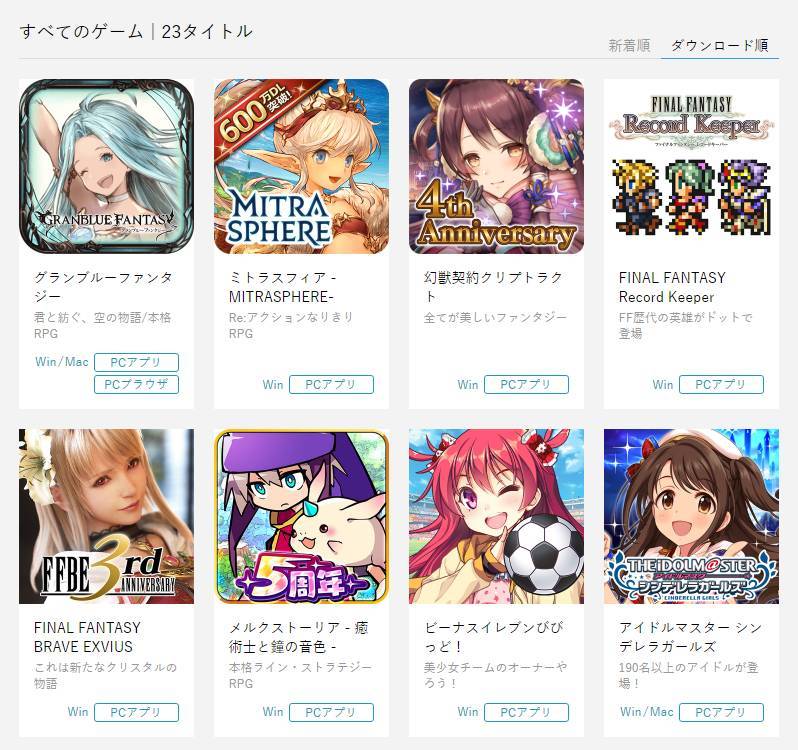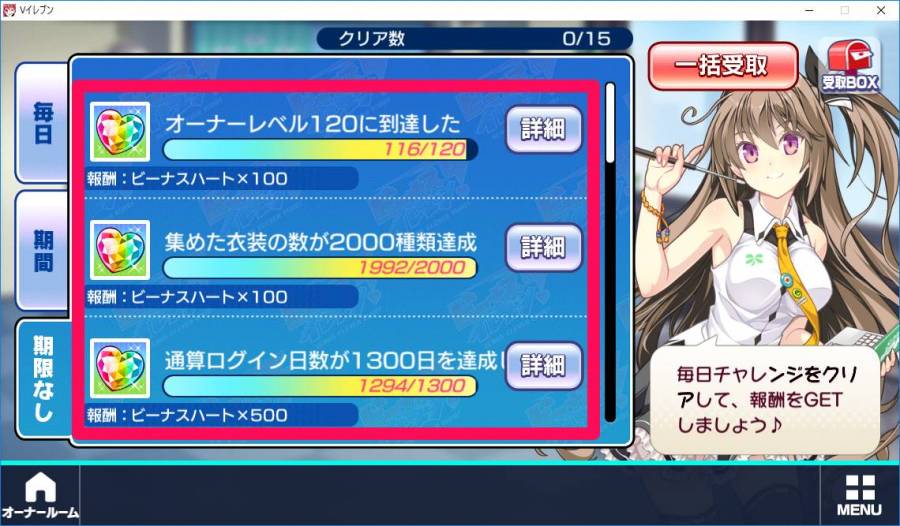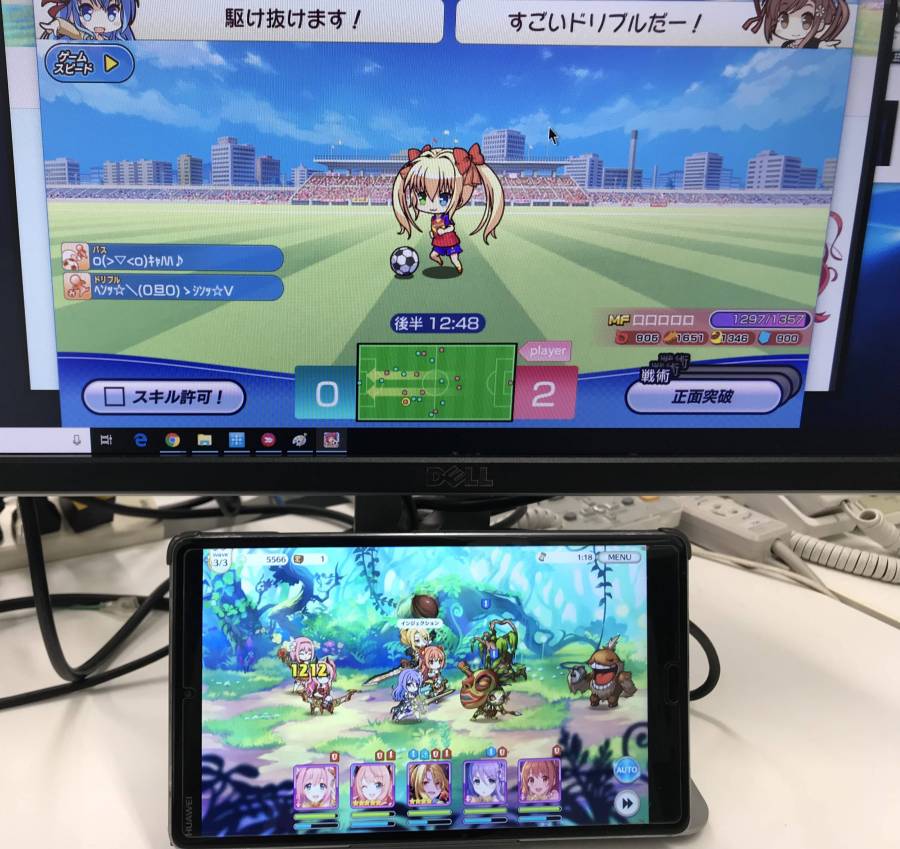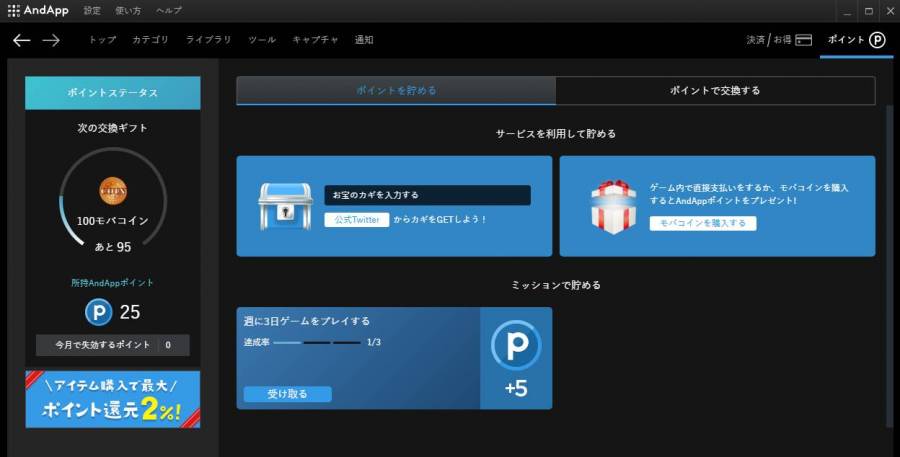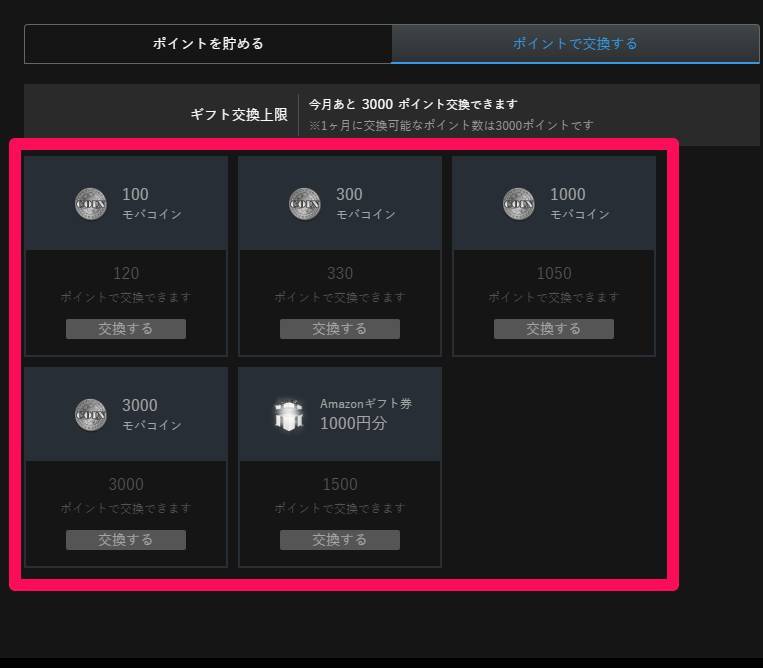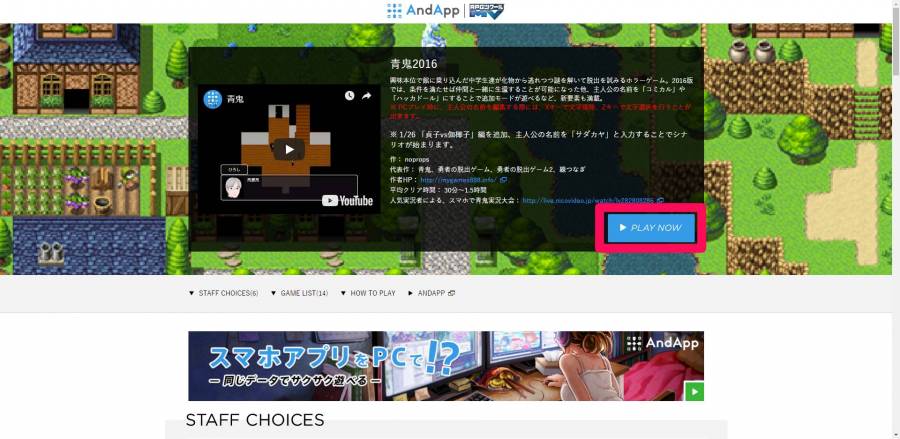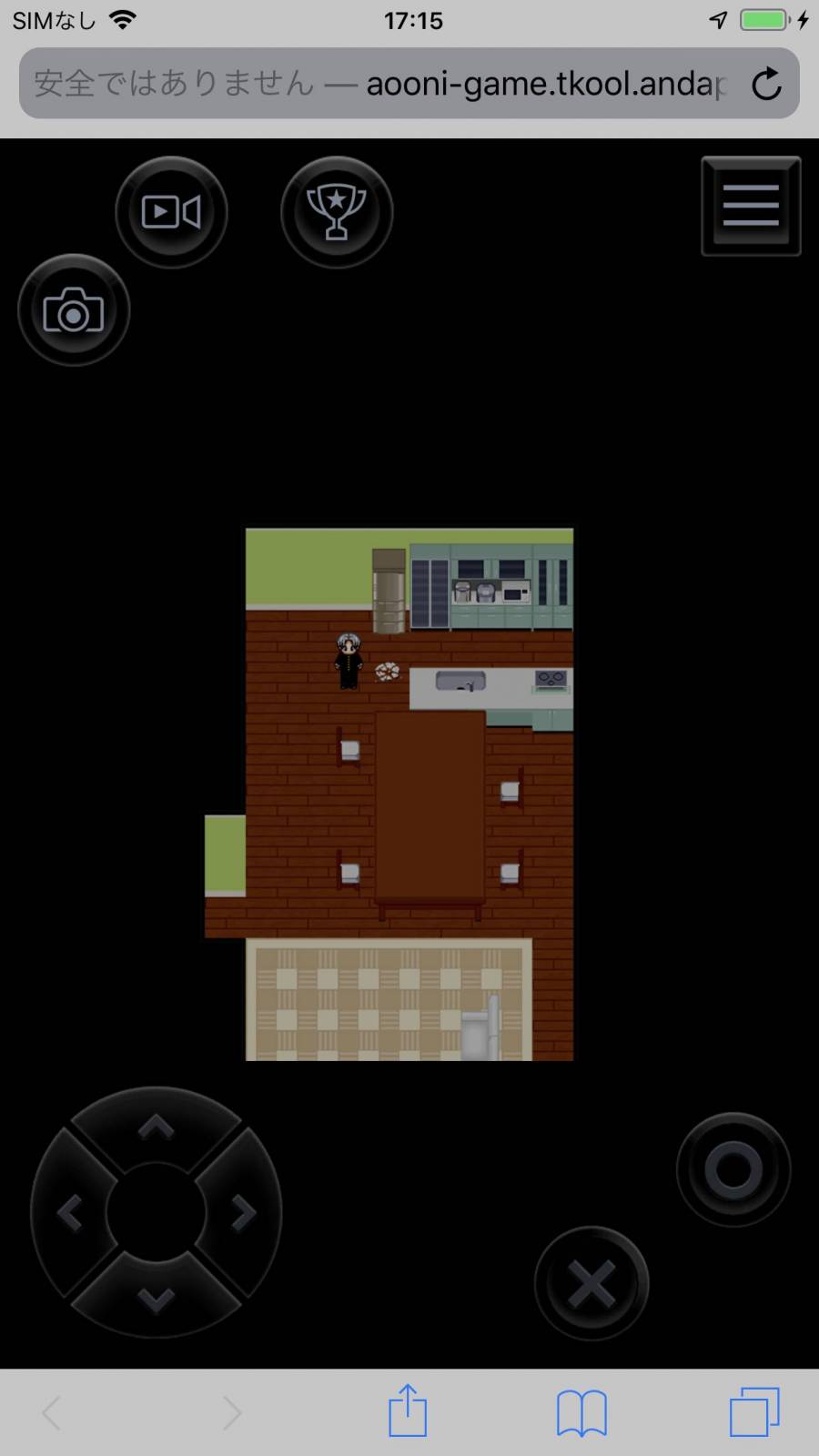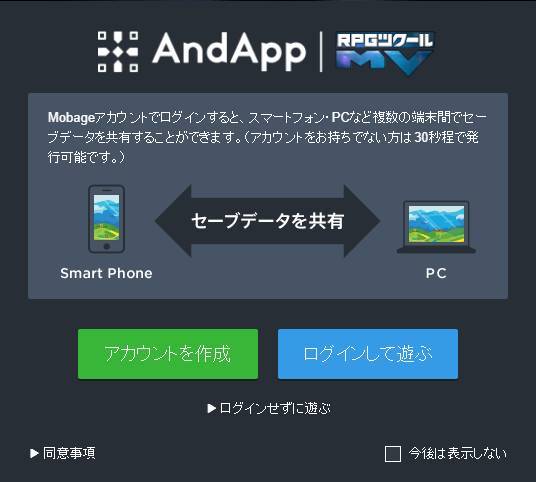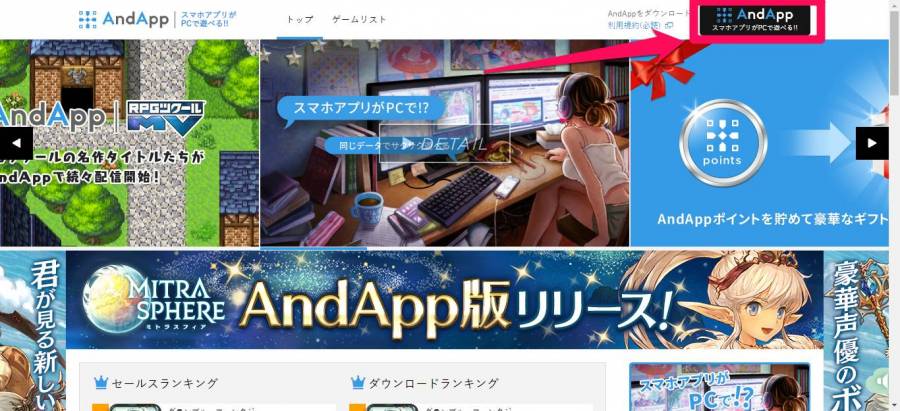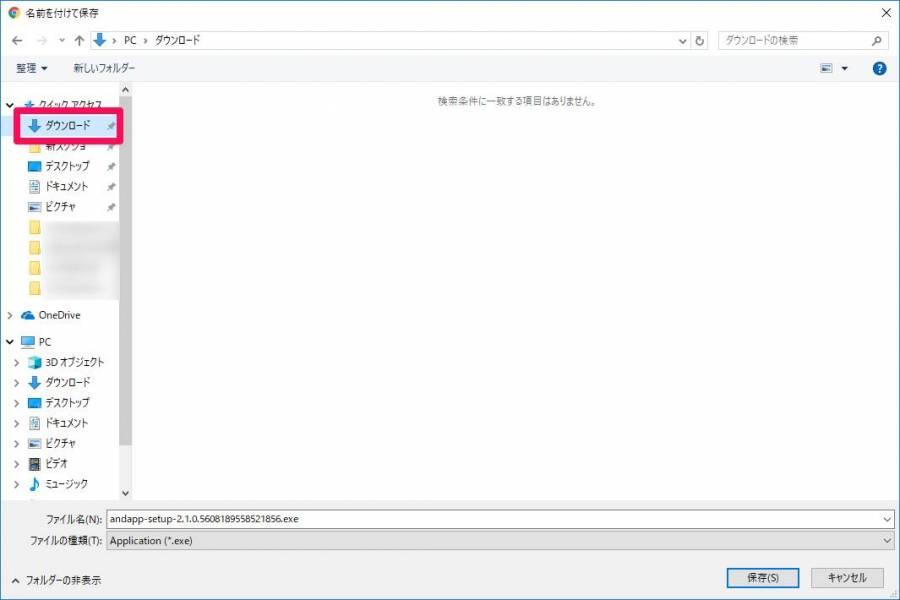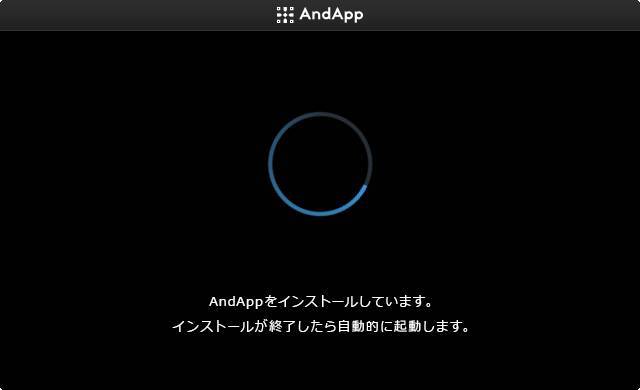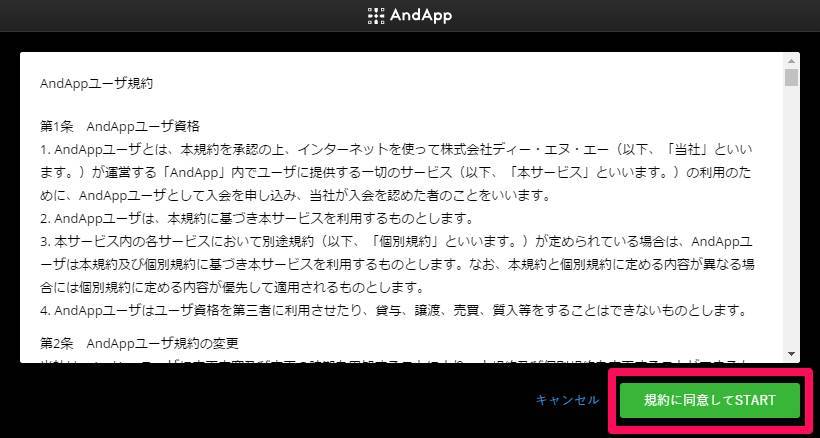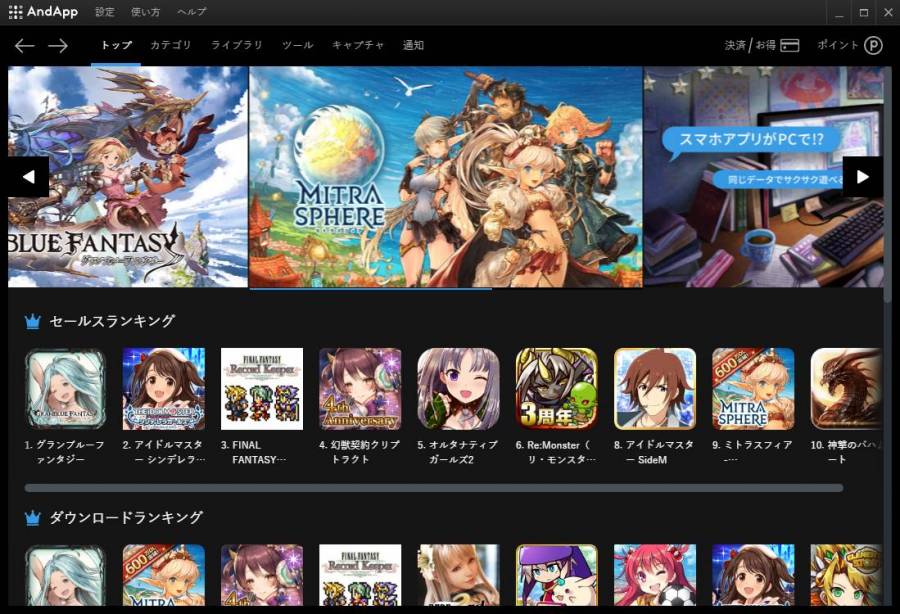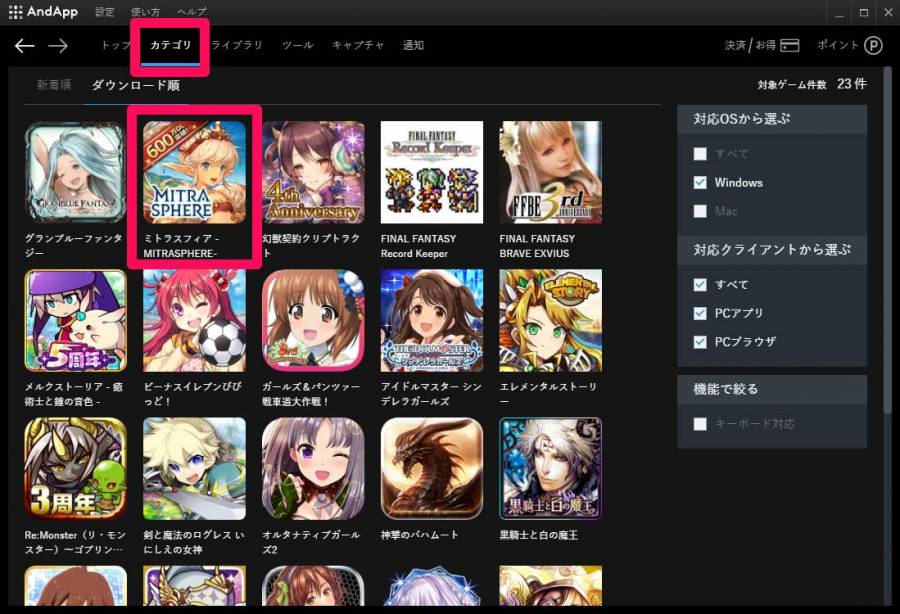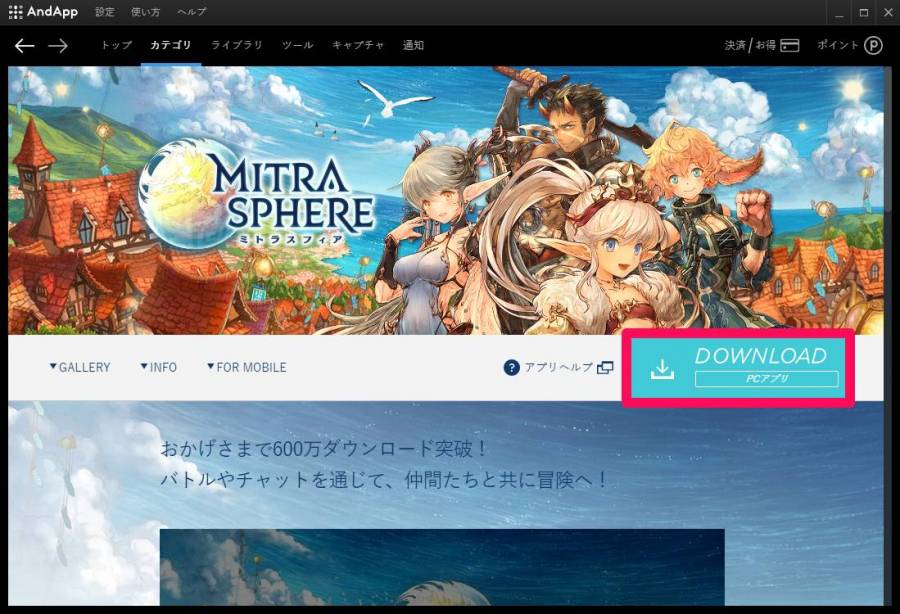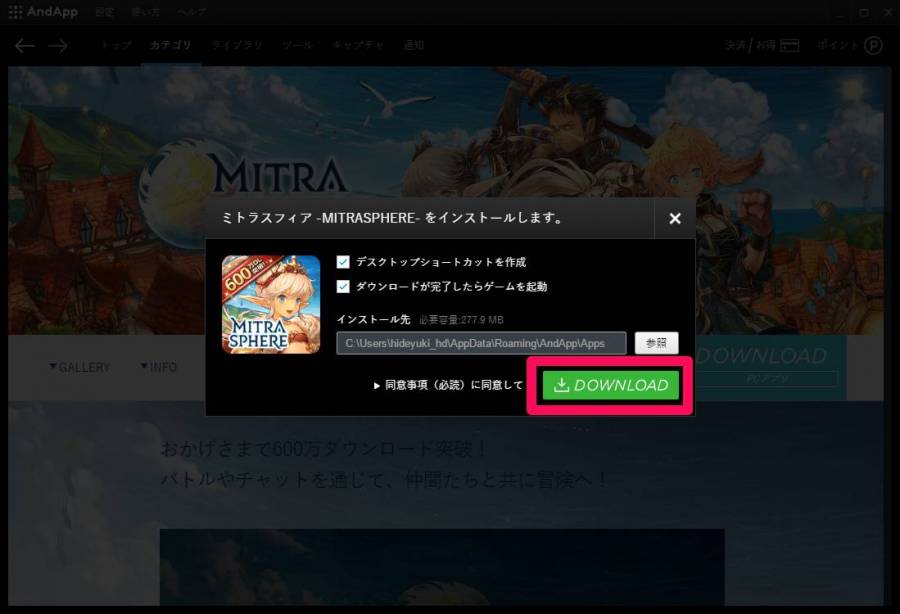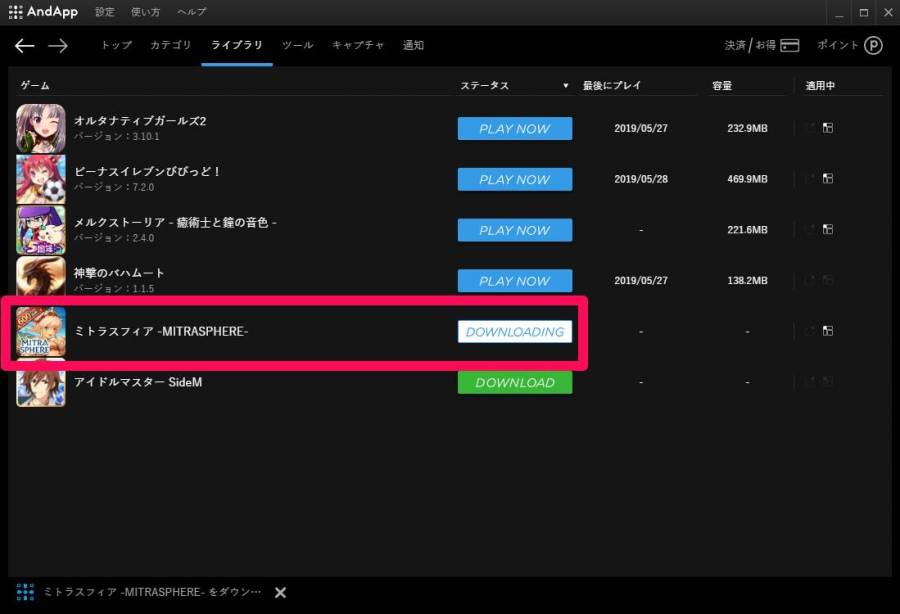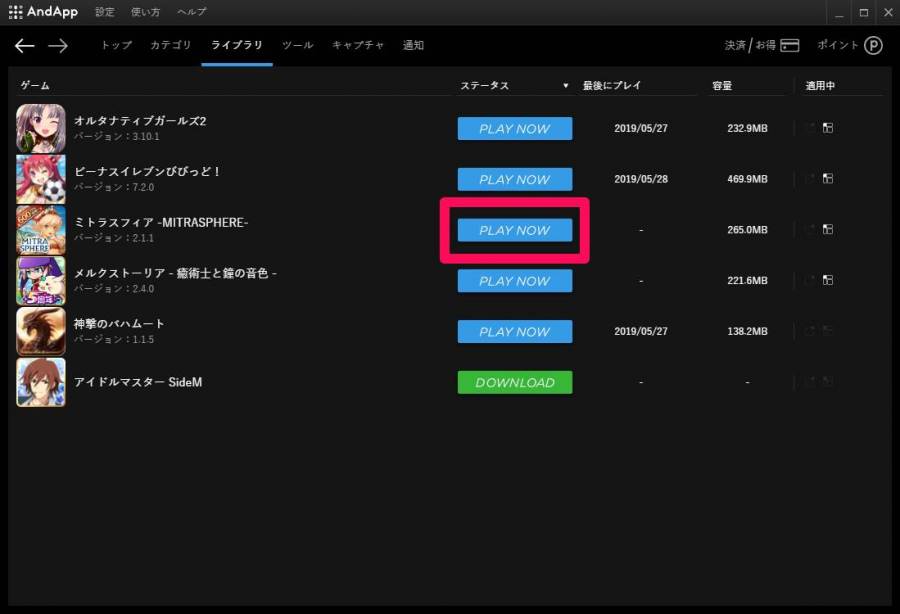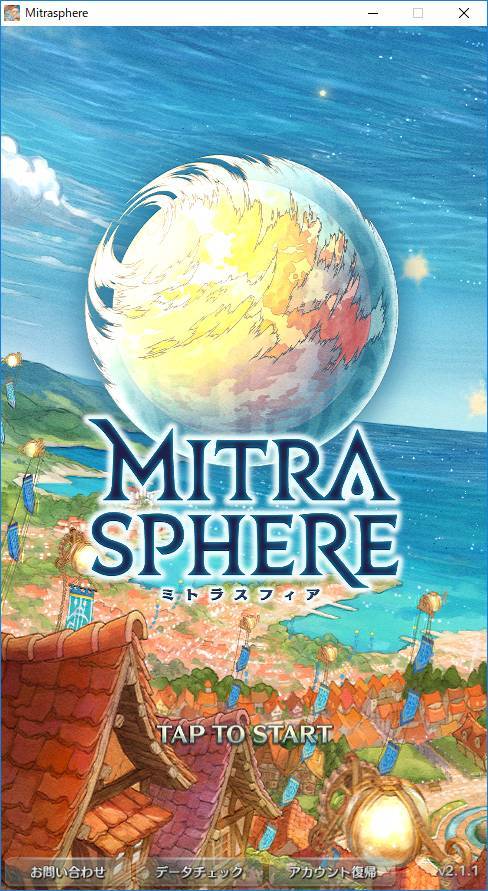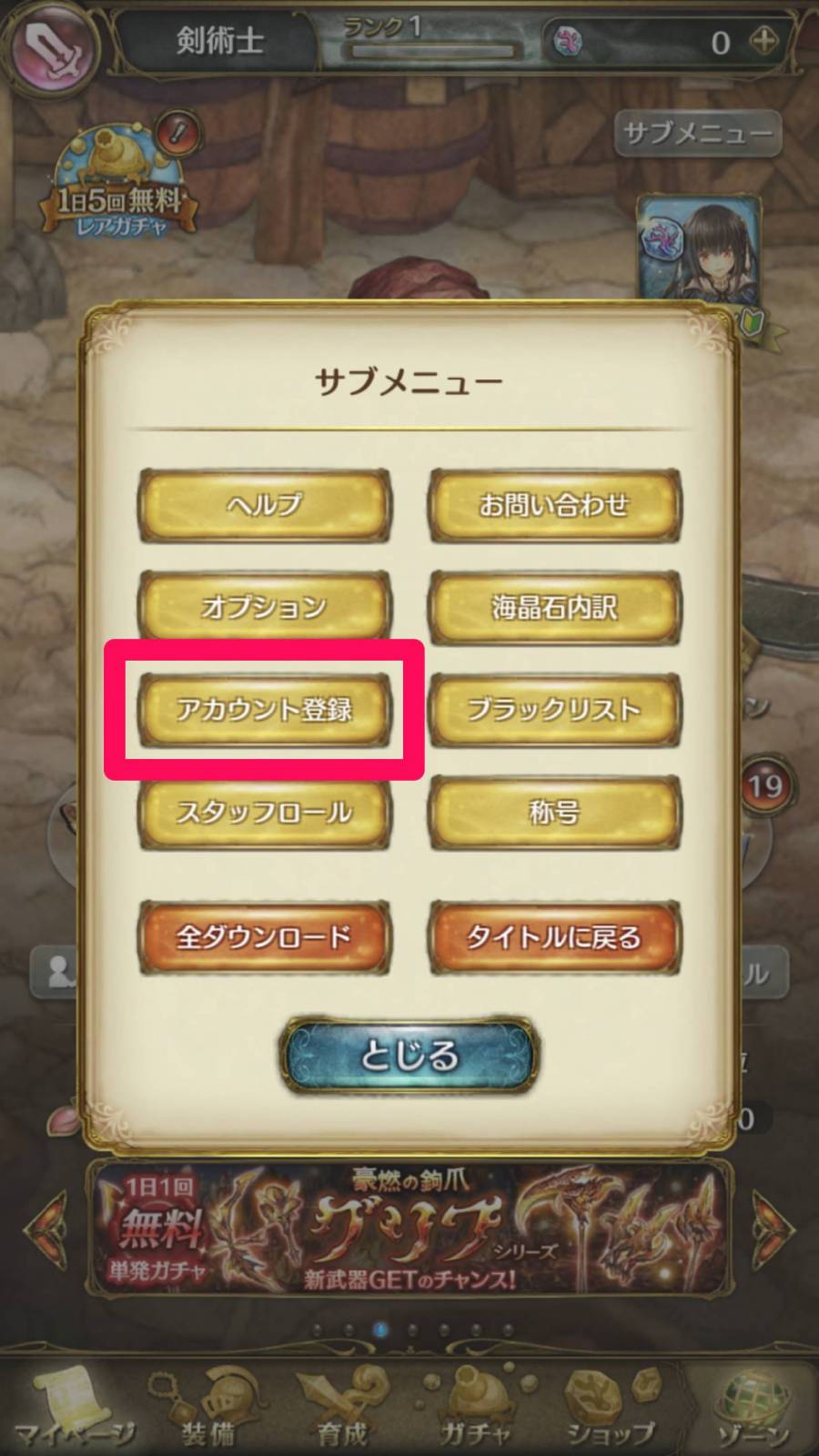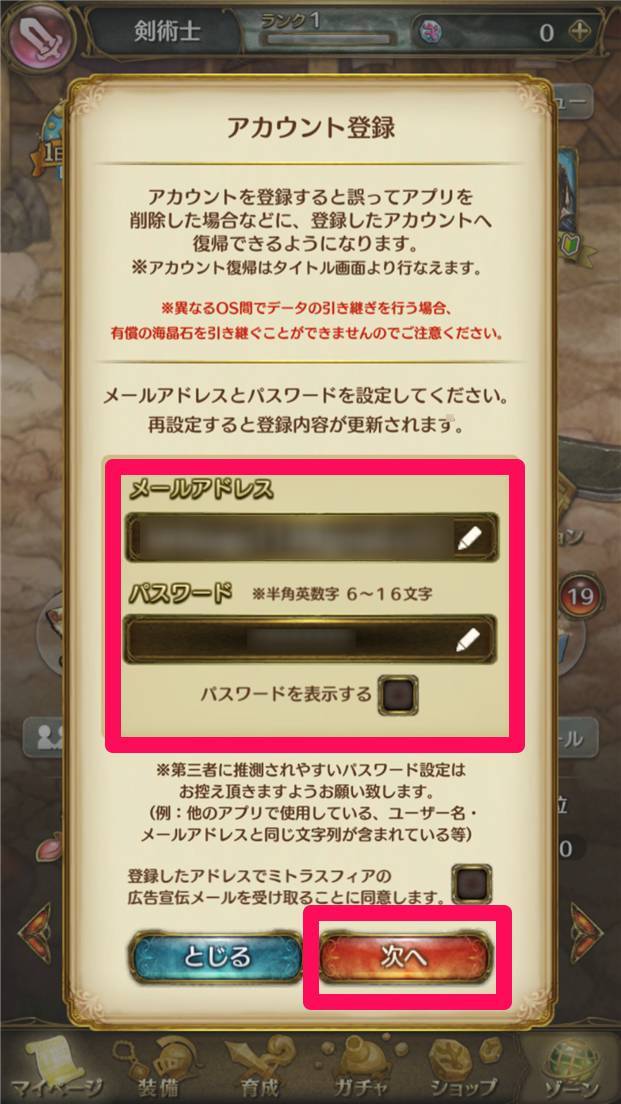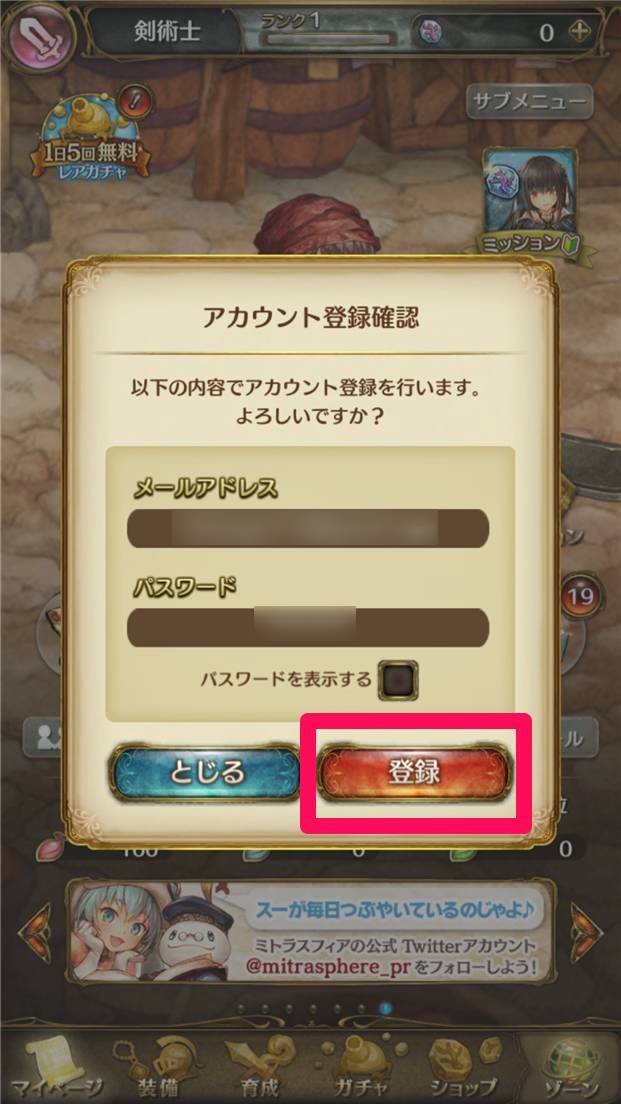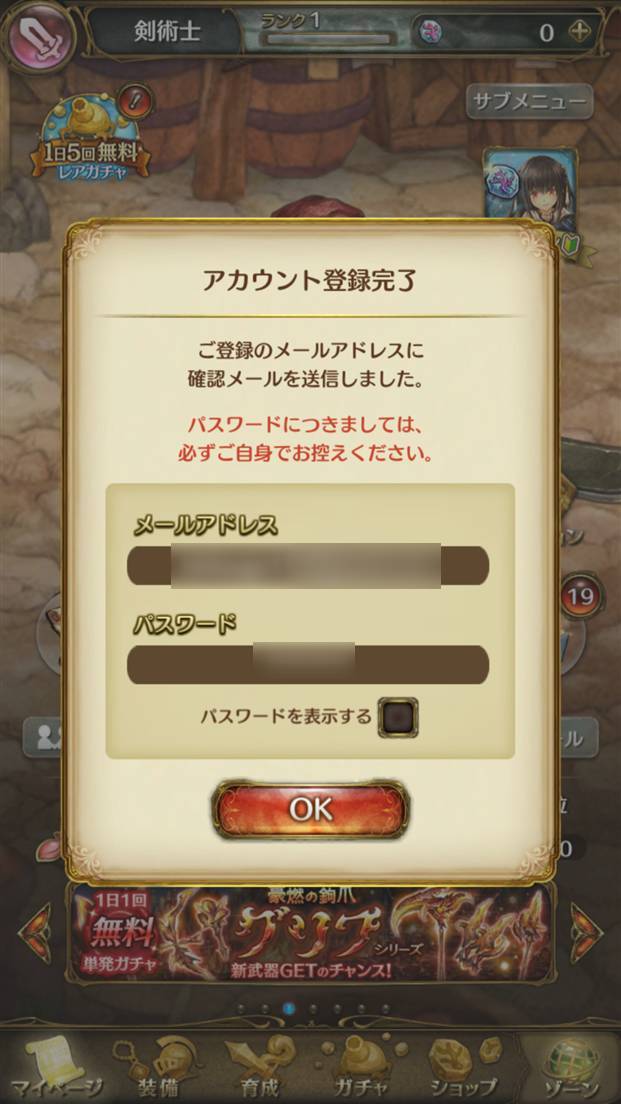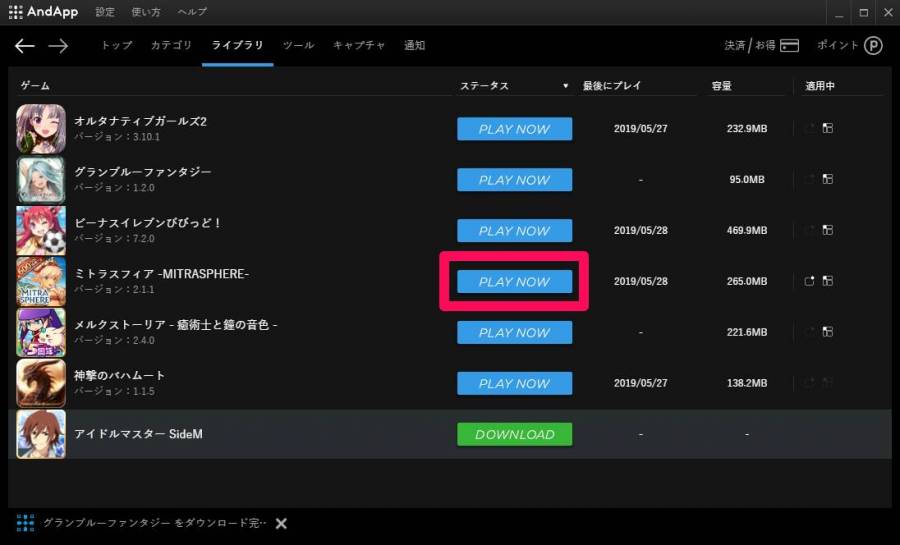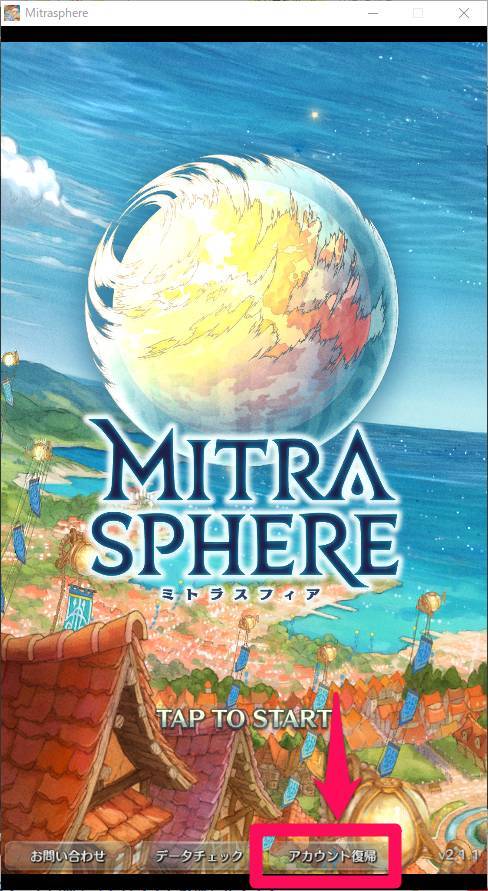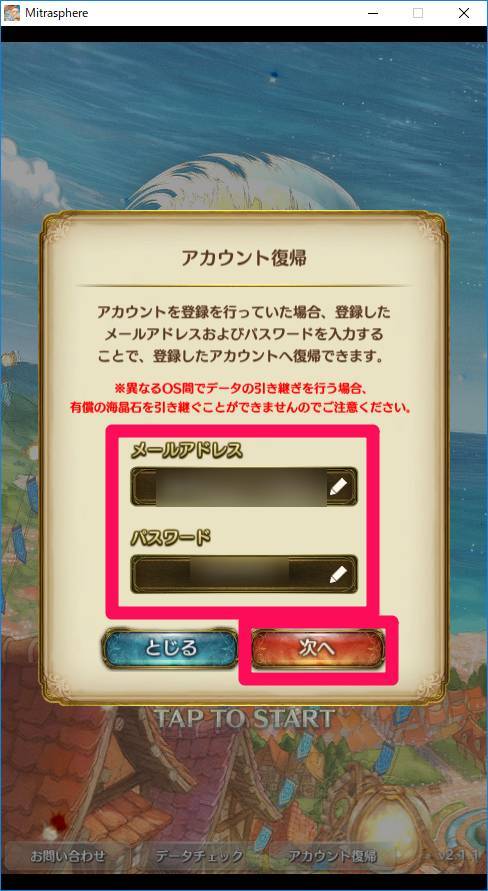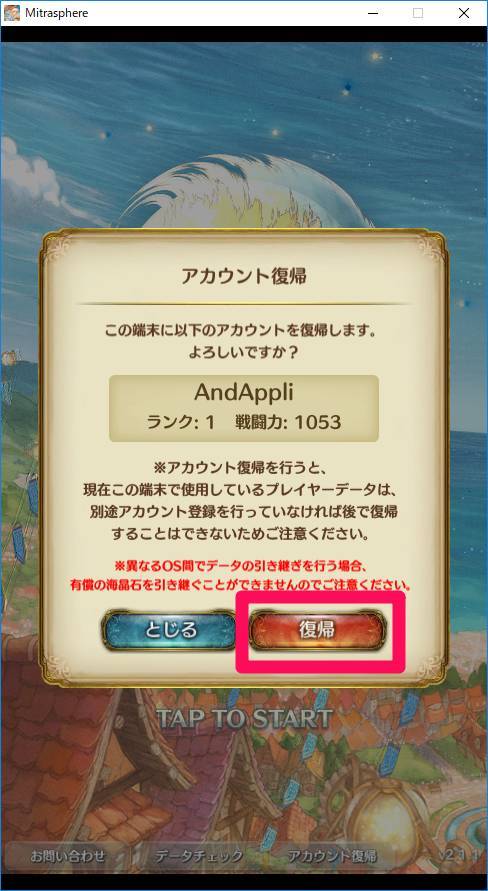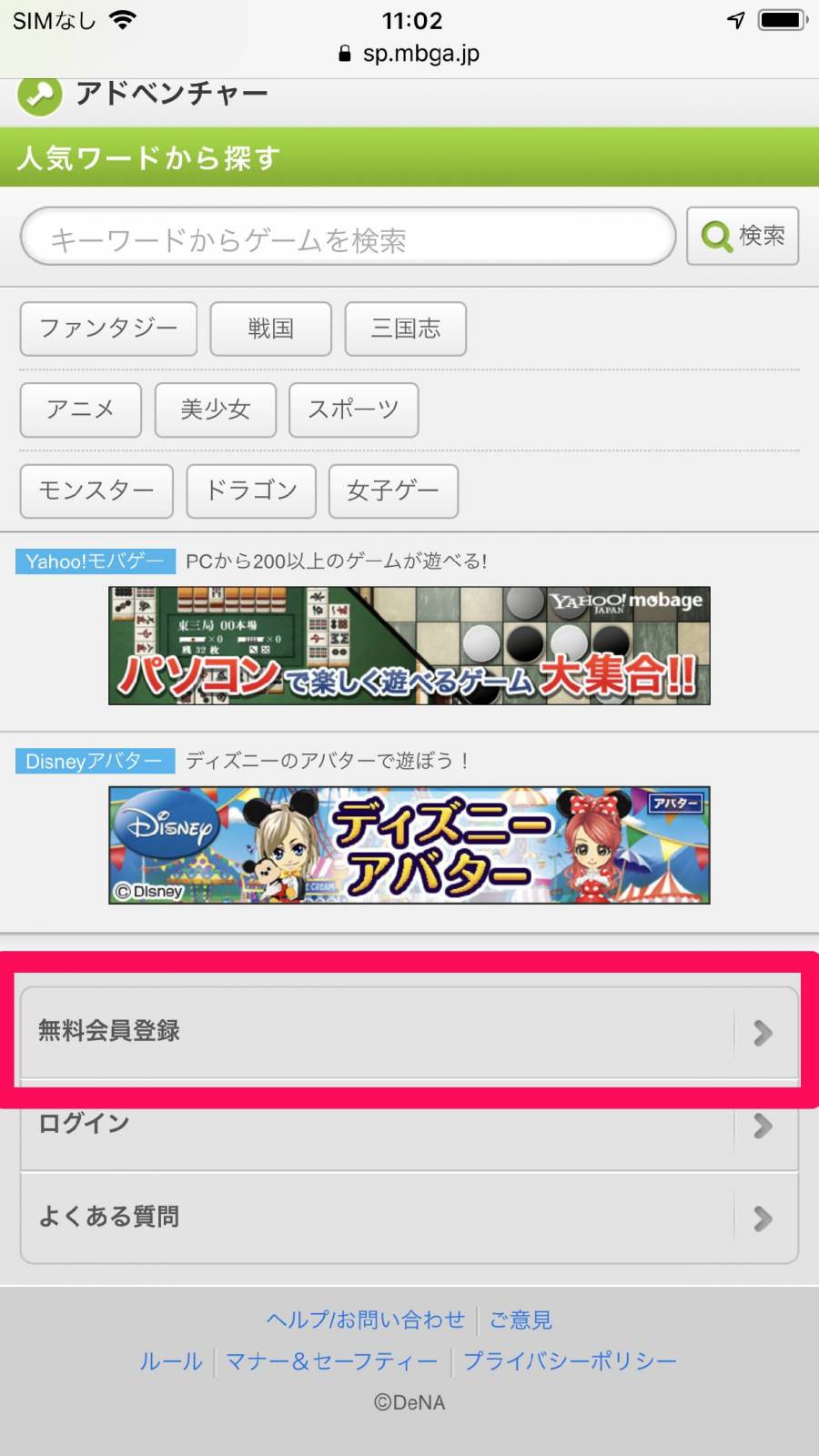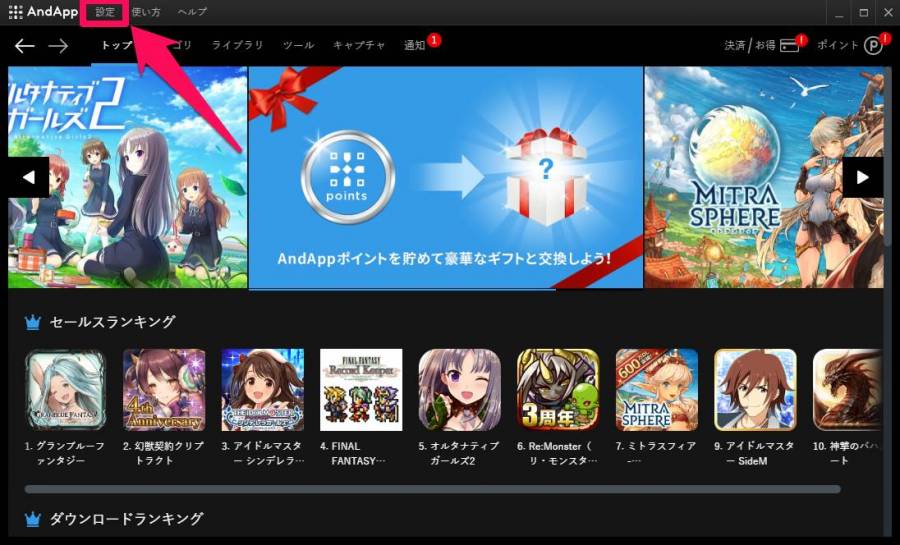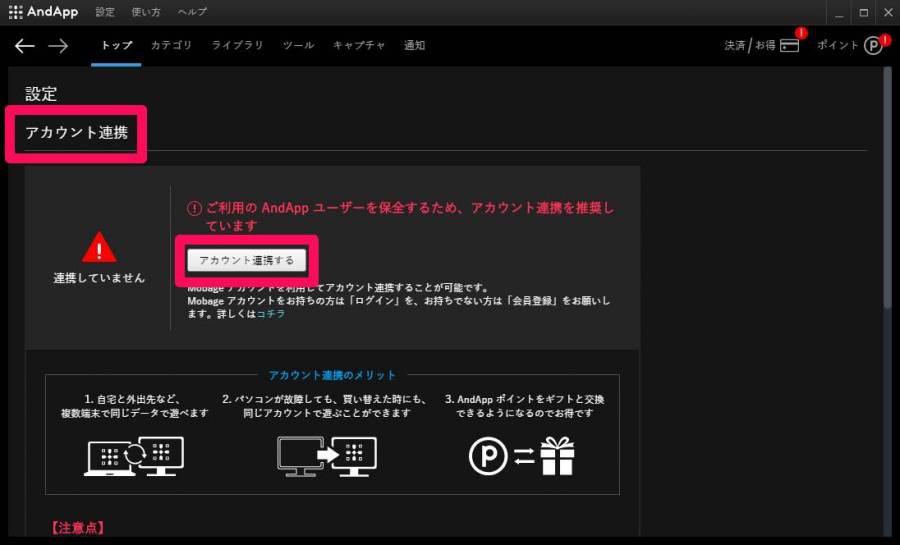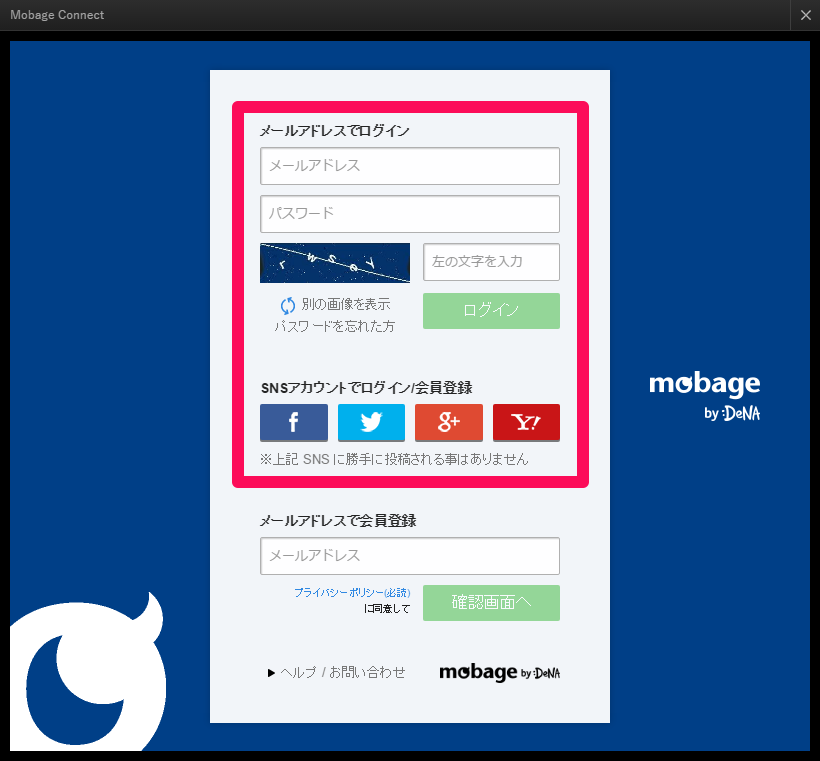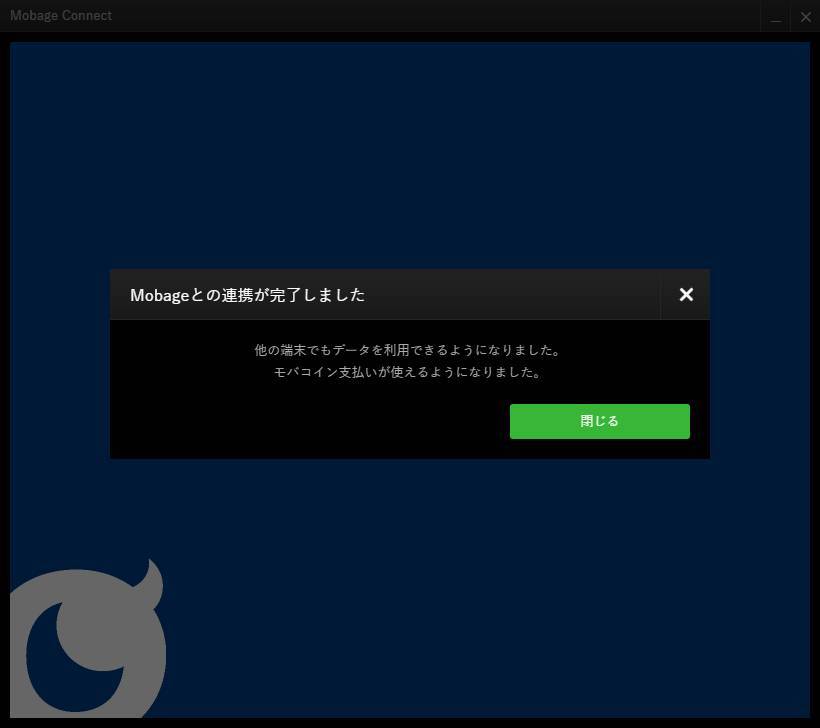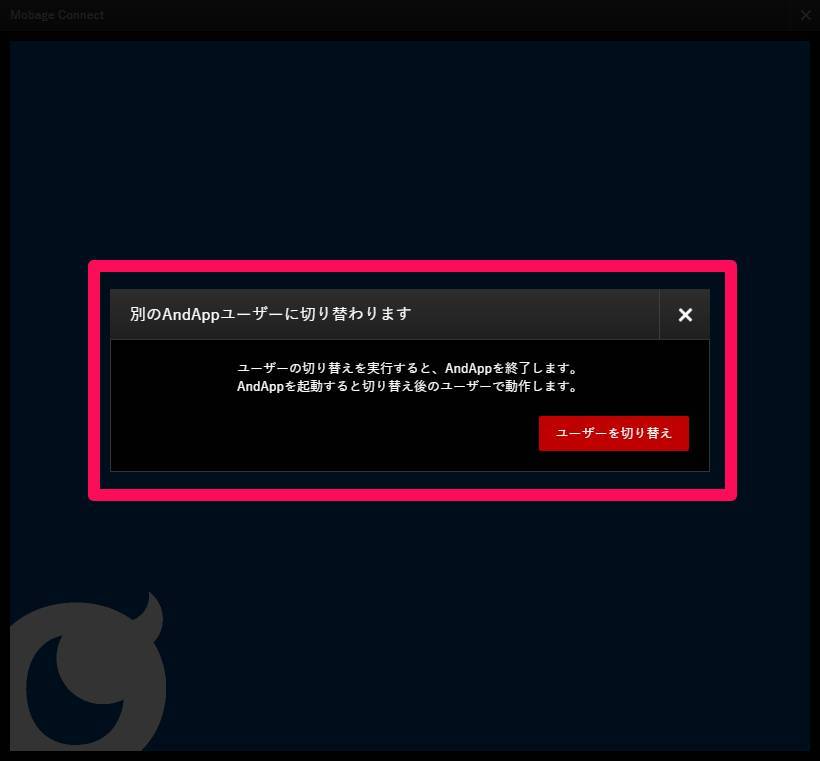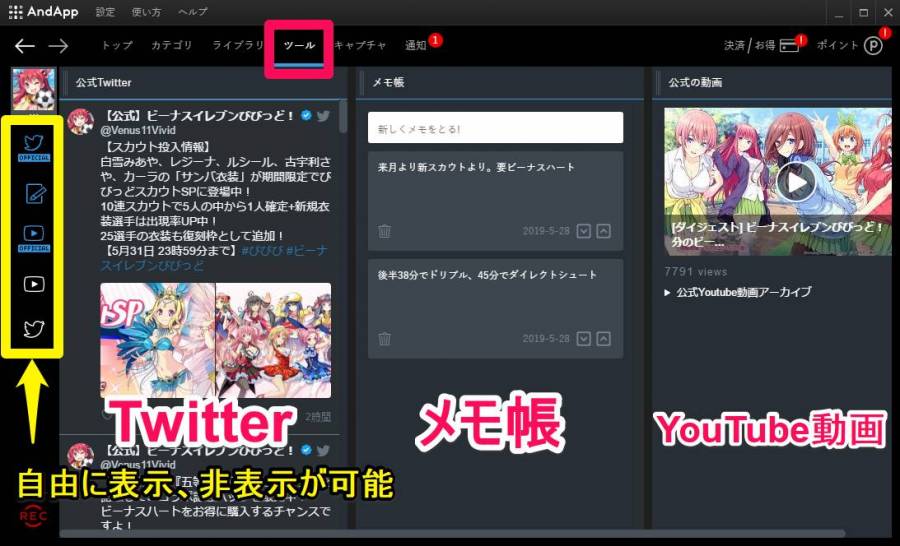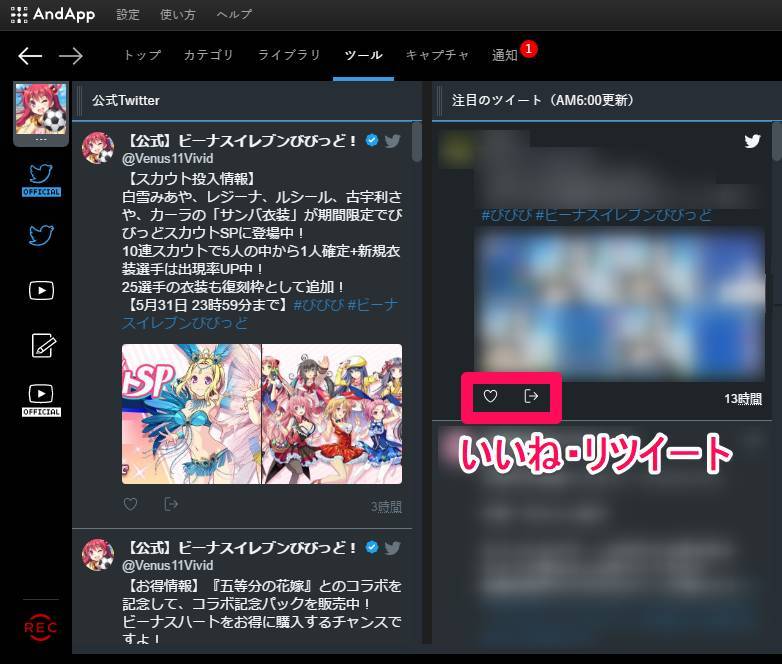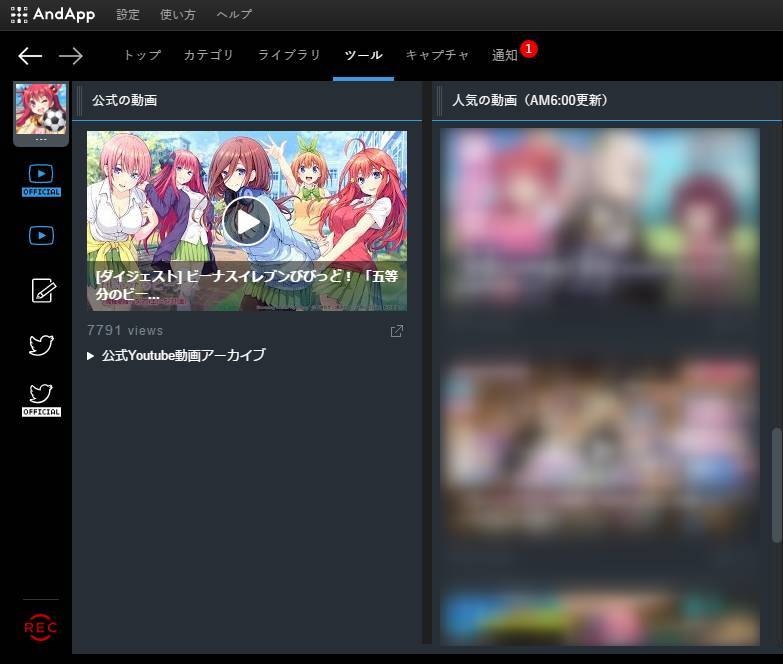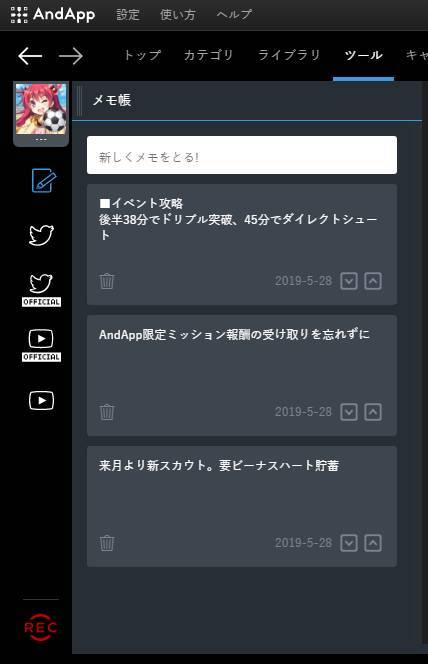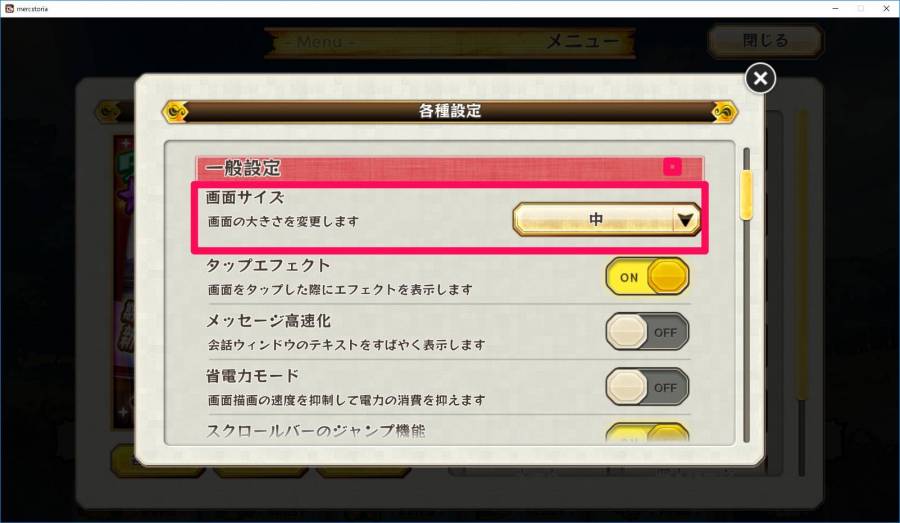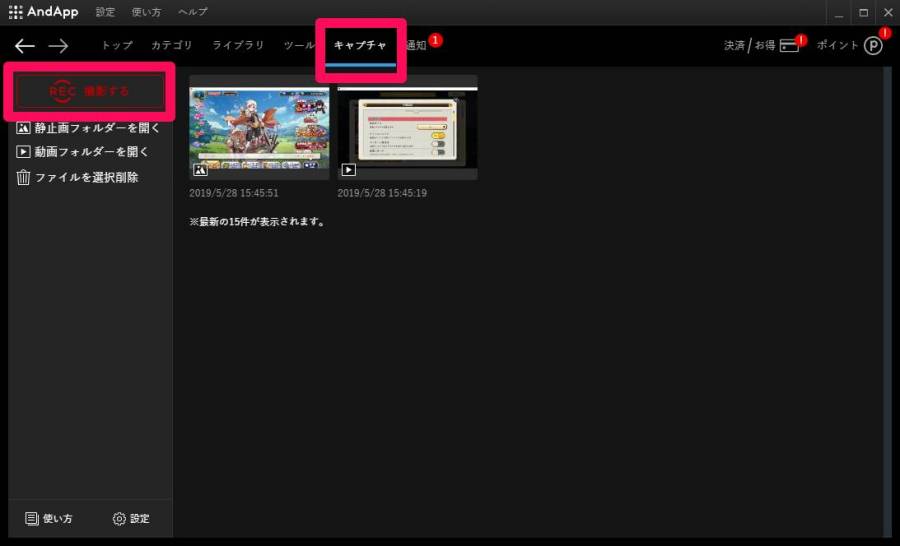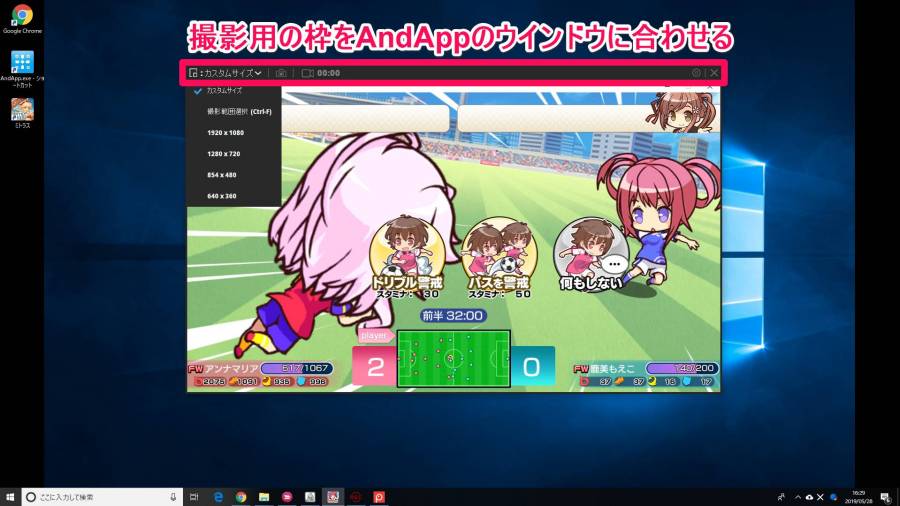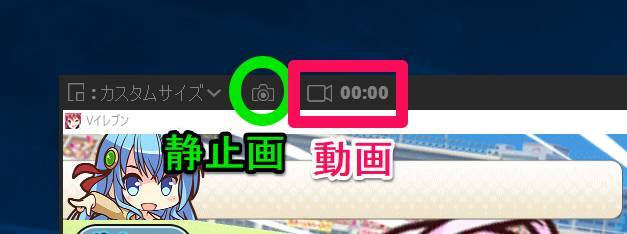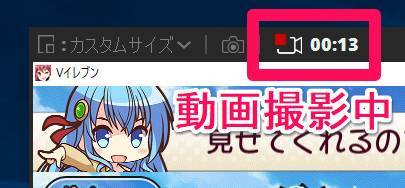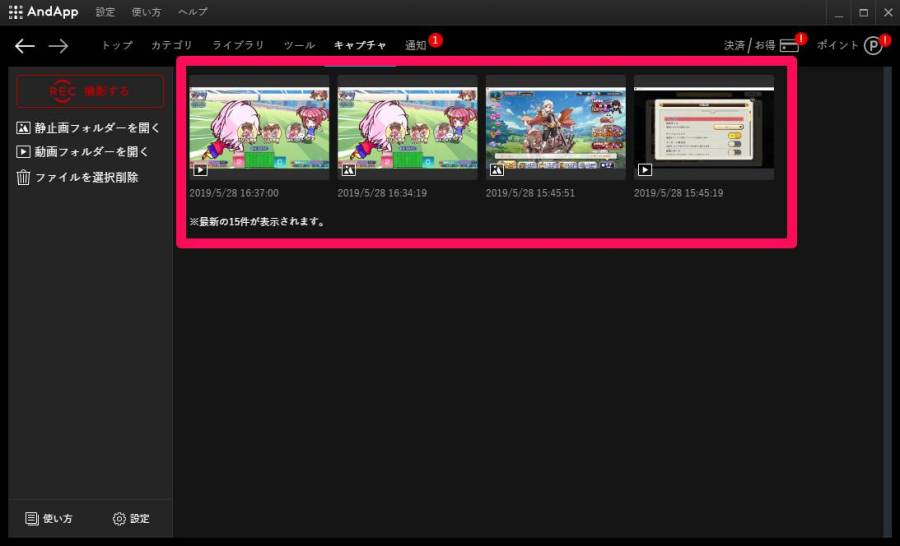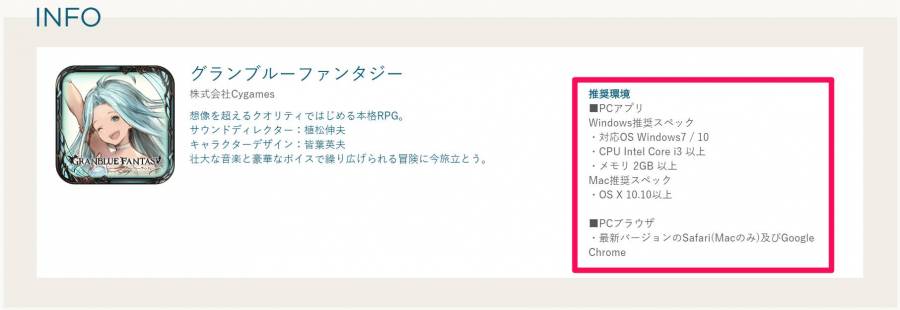スマホアプリをPCの大画面で遊びたい。スマホでゲームを遊んでいる人なら一度は思う事でしょう。
そこで朗報です。DeNAが提供するゲームプラットフォーム「AndApp(アンドアップ)」を使えば、PCでスマホゲームができますよ。しかもPCとスマホでデータを共有できるため、外ではスマホで、家ではPCでと使い分けができて便利。
ではAndAppの具体的な機能、導入方法、使い方を見ていきましょう。
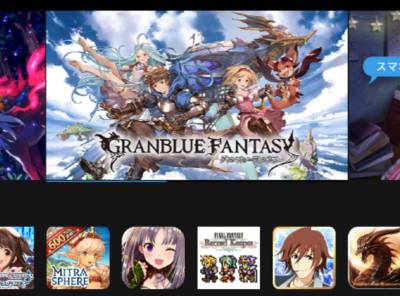
「AndApp」の使い方 スマホアプリをPCでプレイ データ共有で攻略が捗る
最終更新日:2019年05月29日

最近は写真をデータで保存することが増えましたが、プリントして手元に残しておくのもまた良いものです。
「ALBUS」では毎月”ずっと無料”で、8枚まで写真のプリントを注文できます。家族や子どもとの思い出のアルバムを作ってみてはいかがでしょうか。
『AndApp』とは? スマホアプリをPCで快適プレイ。DeNAのゲームプラットフォーム
AndAppは、スマホ向けゲームをPCで遊べるゲームプラットフォーム。DeNA(ディー・エヌ・エー)が運営をしており、DeNA製に限らず様々なゲームが続々と対応中です。
公式的にスマホアプリをPCで遊べるのが最大の魅力。モニターの大画面で遊べるのはもちろん、ゲームやPCの環境によってはスマホで遊ぶよりもサクサク快適動作で遊べるのです。
▲AndAppでスマホゲーム『ビーナスイレブンびびっど!』を遊んだ様子。[Alt]+[Enter]でフルスクリーン表示も可能。
AndAppは無料。PCとインターネット回線があればすぐ遊べる
AndAppは無料で利用でき、対応ゲームもスマホアプリ同様基本無料で遊べます。公式サイトからAndAppのクライアントをダウンロードし、インストールすればすぐ遊べるように。
なお『信長の野望~俺たちの戦国~』などPCブラウザで遊ぶゲームもあります。これらも将来的にPCアプリ版がリリースされる予定です。
グラブル・FFRK・オルガル2など人気作が続々。AndApp対応アプリ一覧
気になる対応アプリ一覧は以下の通りです。
・グランブルーファンタジー
・ミトラスフィア -MITRASPHERE-
・幻獣契約クリプトラクト
・FINAL FANTASY Record Keeper
・FINAL FANTASY BRAVE EXVIUS
・メルクストーリア – 癒術士と鈴のしらべ -
・ビーナスイレブンびびっど!
・アイドルマスター シンデレラガールズ
・エレメンタルストーリー
・ガールズ&パンツァー 戦車道大作戦!
・オルタナティブガールズ2
・剣と魔法のログレス いにしえの女神
・黒騎士と白の魔王
・Re:Monster(リ・モンスター)〜ゴブリン転生記〜
・アイドルマスター SideM
・神撃のバハムート
・ゆるドラシル
・エターナルリンケージ ~蒼穹のアムネシア~
・戦乱のサムライキングダム
・カード&ダークネス ラストグノウシア
・クイズシューティング 不思議のコロナ王国
・黄金爆走デコトラプリンセス
・信長の野望~俺達の戦国~
2019年5月27日時点で23タイトル。最新の対応ゲーム一覧はAndApp公式サイトでご確認ください。
PCとスマホでデータ連携。家ではPC、外ではスマホ
AndAppの大きな利点のひとつが、PCとスマホを連携して、ゲームデータを共有できる点です。一度連携登録さえしてしまえば、後は自動でゲームデータを同期。
家では大画面で遊べるPC、外では手軽に遊べるスマホ、というように使い分けができるのです。
アプリ内課金やミッション達成で、モバコインなどのギフトと交換できる
AndAppでのアプリ内課金や、指定されたミッションをこなすことで、「AndAppポイント」が貯まっていきます。これを一定額まで貯めると、モバゲー内で使えるモバコインや、Amazonギフト券と交換できるのです。
AndAppポイントの交換レート一覧
・100モバコイン:120ポイント
・300モバコイン:330ポイント
・1,000モバコイン:1,050ポイント
・3,000モバコイン:3,000ポイント
・Amazonギフト券1,000円分:1,500ポイント
※2019年5月27日時点のレート
『青鬼』や『ゆめにっき』など、RPGツクールMVの人気作も遊べる
AndAppで遊べるのはソーシャルゲームだけではありません。人気のRPGツクールMV製ゲームも遊べます。これらは元々フリーゲームですが、スマホとPC両方で遊べるのが強み。もちろんセーブデータも共有できますよ。
AndAppの始め方。クライアントのインストールからゲームの起動まで
では実際にAndAppを導入してみましょう。と言っても特に難しいことはありません。会員登録などの面倒な作業は不要。公式サイトからAndAppのクライアントをダウンロードし、インストールすればすぐに遊べます。
1.公式サイトのトップページ右上のボタンをクリックし、インストーラーをダウンロード
2.ダウンロードしたインストーラーをダブルクリックして開く
3.AndAppのインストールが始まるので、しばらく待つ
4.ユーザ規約を読み、[規約に同意してSTART]を押す。
5.これでクライアントのイントール完了
6.「トップ」や「カテゴリ」のメニューから、遊びたいゲームをクリック
「トップ」はセールスランキングやダウンロードランキングで人気をチェックでき、「カテゴリ」は遊べるゲームを一覧で見られます。今回は試しに『ミトラスフィア -MITRASPHERE-』をダウンロードしてみましょう。
7.各ゲームの紹介ページに飛ぶので、[DOWNLOAD]ボタンをクリック
8.ショートカットやインストール先の設定をして[DOWNLOAD]をクリック
基本的にはそのまま[DOWNLOAD]でOKです。
9.ダウンロードが始まるので、しばらく待つ
ダウンロードの進捗状況は、「ライブラリ」メニュー内やウィンドウ下部のツールバーで確認可能です。
10.ダウンロードが完了するとボタンが[PLAY NOW]に変わるので、これをクリック
11.ゲームが起動し、スマホと同じように遊べる
スマホとPCでゲームデータを連動する方法。『ミトラスフィア』で解説
スマホとPCでセーブデータを連動できるのがAndAppの魅力の一つ。引き継ぎ方法はゲームによって異なりますが、スマホ間で引き継ぎ処理をする時とさほど変わりありません。引き継ぎコードを発行したり、Mobageアカウントを連携したりして引き継ぎを行います。
今回は『ミトラスフィア』を例に、スマホとPCで連携する方法を解説していきます。
スマホアプリでの準備:サブメニューからメールアドレスとパスワードを登録
『ミトラスフィア』ではゲーム内でメールアドレスとパスワードを登録して、他のスマホ端末への引き継ぎやAndAppとのゲームデータ連動に使います。
1.メニュー右上の[サブメニュー]をタップ
2.[アカウント登録]をタップ
3.連動に使うメールアドレスとパスワードを入力し[次へ]をタップ
4.メールアドレスとパスワードを確認し[登録]をタップ
5.これでメールアドレスとパスワードが登録され、スマホアプリでの準備が完了
AndAppでデータ連動:スマホアプリで登録したメールアドレスとパスワードを入力
1.AndAppで『ミトラスフィア』を起動する
2.タイトル画面下部の[アカウント復帰]をクリック
3.スマホアプリで登録したメールアドレスとパスワードを入力し、[次へ]をクリック
4.ユーザー名やランクを確認し、正しければ[復帰]をクリック
5.これで連動完了。スマホとPCでデータ共有が可能に
AndAppを複数のPCでデータ同期する方法
PCを買い替えた時や、複数のPCを持っている場合は、Mobageのアカウント連携をすることで複数PC間でゲームデータを同期できるようになります。またAndAppポイントをギフトと交換するのにも、アカウント連携が必須となります。
モバゲーのアカウントが必要になるので、まだ登録していない人は新規に登録しましょう。
1.AndApp上部メニューバーの[設定]をクリック
2.「アカウント連携」内の[アカウント連携する]のボタンをクリック
3.Mobageのアカウント情報を入力するか、各種SNSアカウントでログイン
ここから新規登録も行えます。
4.これでMobageアカウントとAndAppの連携が完了
5.別のPCでAndAppのデータを同期したい時は、同様に1~4の手順を踏めばOK
既に連携済みのアカウントとAndAppの方で自動的に判断してくれるため、Mobageにログインするだけでゲームデータを引き継げます。
AndAppでリセマラは可能か? できるがおすすめはしない
お目当てのキャラが出るまで、ひたすらアプリをインストールし直してガチャを回すリセットマラソン、通称リセマラ。一部のやりこみ派にはAndAppでリセマラができるか気になる人も多いでしょう。
結論から言うと、Mobageのアカウント連携でAndAppのゲストアカウントのデータが初期化されるのを利用すればできない事はないです。ただしアカウントの連携、解除を頻繁に行うなど手がかかるうえに、アカウント連携の解除操作は公式的にも推奨されていません。
率直に言うと、先にスマホアプリでリセマラをして、いい結果が出たらAndAppと連携させる方が簡単です。
AndAppでのリセマラ方法
1.Mobageのアカウントを2つ用意する。1つは既存のゲームデータのバックアップ用に(アカウントA)、もう1つはリセマラ用に(アカウントB)
2.AndAppとアカウントAを連携しバックアップを取った後、すぐ連携を解除(ログアウト)する
3.遊びたいゲームでガチャを回す
4.もしガチャ結果に納得がいかなかったら、アカウントAに連携してすぐに解除する(これでゲストアカウントのゲームデータが削除される)。その後またガチャを回す
5.納得行くガチャ結果が出たら、アカウントBとAndAppを連動させリセマラ完了
6.以後これまでのゲームではアカウントAを、リセマラしたゲームではアカウントBを使用する
AndAppの便利機能
AndAppはスマホアプリをPCで遊べるだけでなく、快適なプレイをサポートしてくれる機能も揃っています。一つずつ紹介していきましょう。
ツール
AndApp上部メニューバーの[ツール]をクリックすると、ゲームに関連するTwitterのチェック、YouTube動画の視聴、メモ帳の利用ができます。
それぞれのツールはそれぞれ表示・非表示、並び替えができるので、好みに合わせて使い分けられます。
Twitter(公式、注目のツイート)
運営の公式ツイートや、ユーザーが投稿した注目のツイート(公式が指定したハッシュタグ付きのツイート)がタイムライン上に表示されます。公式の最新お知らせをチェックしたり、ユーザーの攻略情報を見たりするのに便利。いいねやリツイートもできます。
YouTube動画(公式・人気の動画)
YouTubeに投稿された公式動画と、ユーザーの人気動画をチェックできます。Twitterに並ぶ大事な情報源なので、やりこみプレイヤーは要チェックです。
メモ帳
マメな人のために、メモ機能も用意されています。メモはゲーム毎に何枚でも追加可能。バトルの攻略やイベントのスケジュールなど、気になること、残したいことをどんどん保存していきましょう。
フルスクリーン表示やウィンドウサイズの変更(一部ゲーム限定)
AndAppのゲームはデフォルトではウィンドウ表示になっています。ですが一部ゲームでは[Alt] +[Enter]キーでフルスクリーン表示にできたり、設定画面でウィンドウサイズを変えられたりします。
ゲームによって事情は異なるので、詳しくは各ゲームのヘルプや公式からのお知らせを参考にしてください。
動画や画像をキャプチャする撮影機能
2019年2月28日より、AndAppで動画や静止画を撮れる撮影機能が実装されました。メニューバーの「キャプチャ」より利用可能です。
1.メニューバーの[キャプチャー]を選択し、[撮影する]をクリック
2.撮影用の「枠」が表示されるので、AndAppのウィンドウに合わせる
この枠内の映像が録画されます。枠の左上をクリックすると表示されるメニューの「撮影範囲選択」を使うと、AndAppのウィンドウにピッタリ収められます。
3.カメラボタンで静止画撮影、ビデオカメラボタンで動画撮影が可能
4.動画撮影中はアイコンが変化し、時間のカウントが進む。もう一度クリックすると撮影終了
5.撮影した静止画や動画は、AndAppの「キャプチャ」内で確認できる
エラーコードが出る時などのトラブルシューティング
『エラーコード:-91003』等が表示され、クライアントが起動しない
なんらかの不具合が検知されると、エラーコードが表示されAndAppが起動できない事があります。
『エラーコード:-91003』は通信エラー、『エラーコード:-91045』はユーザー情報の破損など、エラーコードによって原因は様々。各エラーコードが出た時の解決方法が公式ヘルプページで解説されているので、詳しくは下記リンクからご確認ください。
AndAppが重い
以下の方法を試してみましょう。下に行くほど高度な設定になります。
●ブラウザなどAndApp以外のウィンドウを閉じる
●ゲーム内で軽量設定が可能なら、それを試してみる
●PCのスペックが推奨環境を満たしているか確認
●AndAppをセキュリティソフトの除外対象に設定する
▲各ゲームの推奨環境は、AndAppの各ゲームの紹介ページで確認可能。
出典:グランブルーファンタジー を AndApp で遊ぶ | AndApp
AndAppはメリットだらけ。対応アプリをプレイ中ならぜひ導入を
PCのスペック次第ではスマホよりも快適に動作する、スマホゲームを大画面で遊べる、さらにゲームによっては特別報酬をもらえる……などなどAndAppはメリットが盛りだくさん。
対応アプリをスマホでプレイ中の方は、今すぐにでもAndAppを導入するのがおすすめです。
こちらの記事もおすすめ